wps打开word文档乱码怎么办 wps打开正常word乱码修复方法
更新时间:2024-04-10 10:15:11作者:run
在使用wps工具打开word文档时,有时会遇到乱码的情况,这可能会给我们的工作带来一定的困扰,因此我们可以尝试检查文档的编码格式、重新打开文档或者尝试使用其他软件打开。那么wps打开word文档乱码怎么办呢?下面就是有关wps打开正常word乱码修复方法。
具体方法如下:
1、当你文档出现乱码的时候,我们可以下载一个最新版的WPS办公软件来打开乱码的文档。
2、此外,我们还可以直接在乱码的文档中进行操作,将鼠标定位到左上角的【文件】的选项位置点击一下。
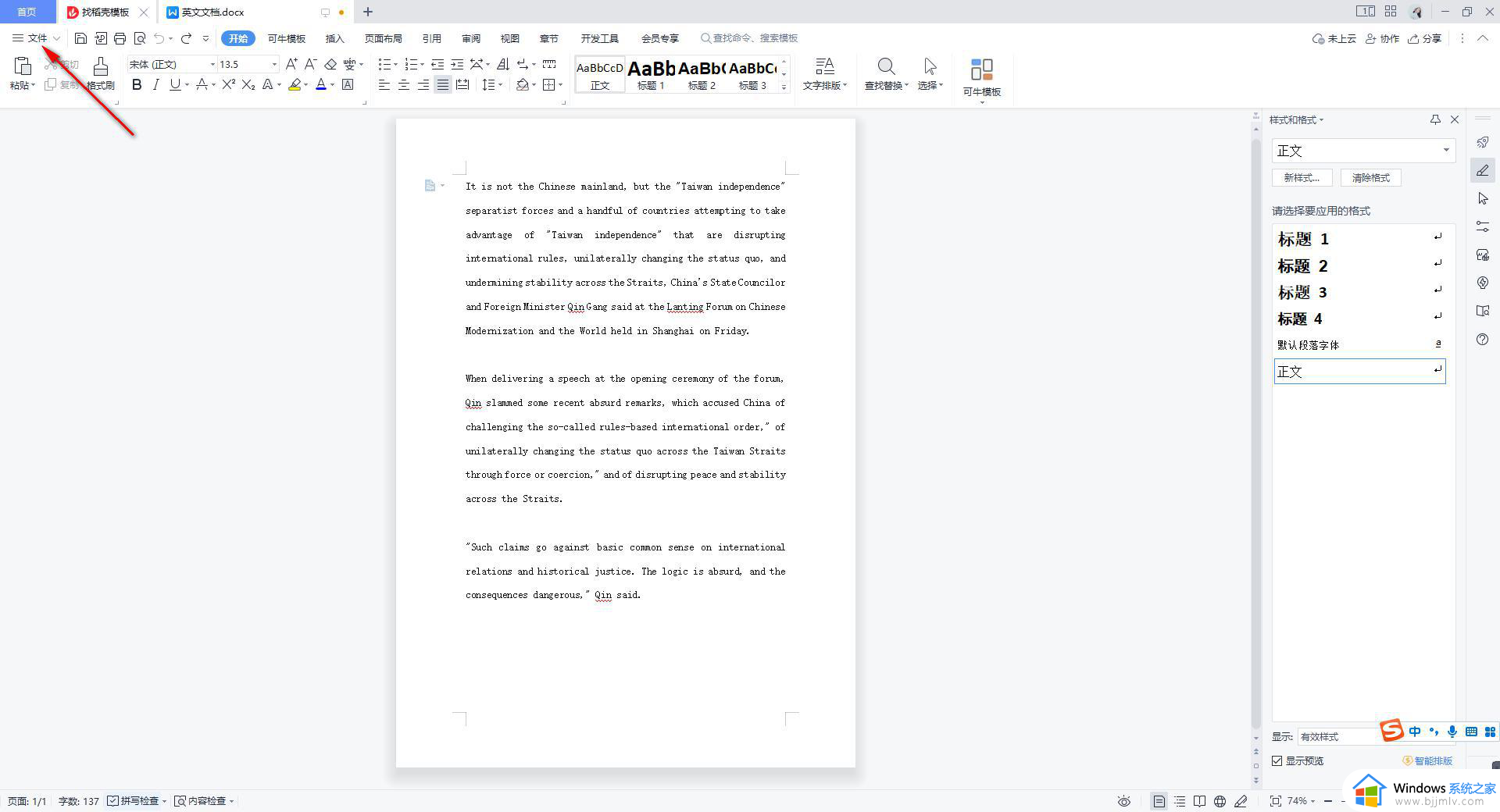
3、接着,在打开的下拉选项中,找到【选项】功能,点击该功能进入到页面中。
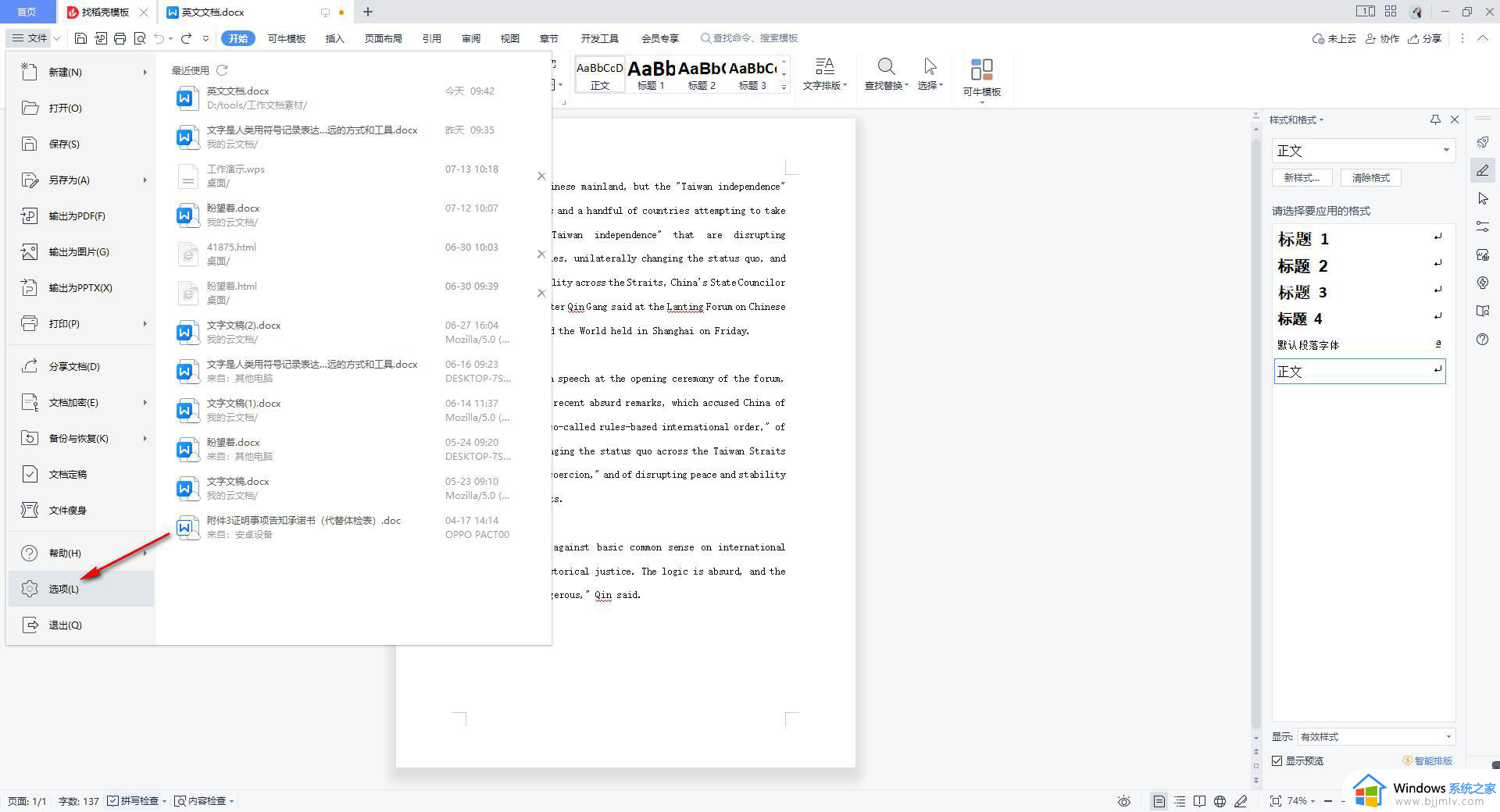
4、进入之后,会在页面上弹出一个选项的设置窗口,我们直接在【编辑】选项卡下,找到【使用智能段落选择范围】选项,将该选项勾选上,然后点击确定按钮。
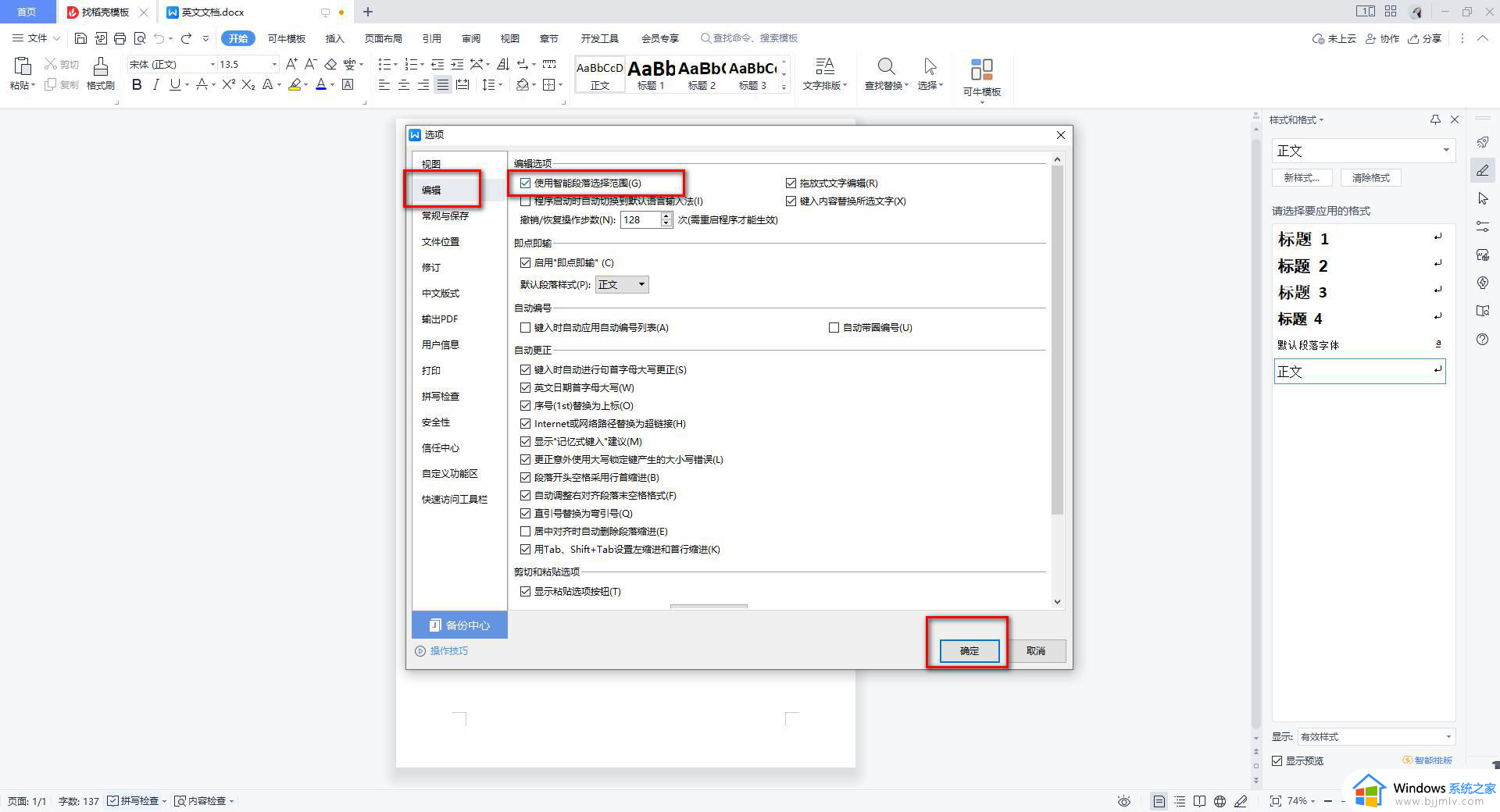
5、之后,我们返回到页面中,将已经乱码的文本进行复制,可以右键点击【复制】,或者是直接选中文字通过Ctrl+c进行复制。
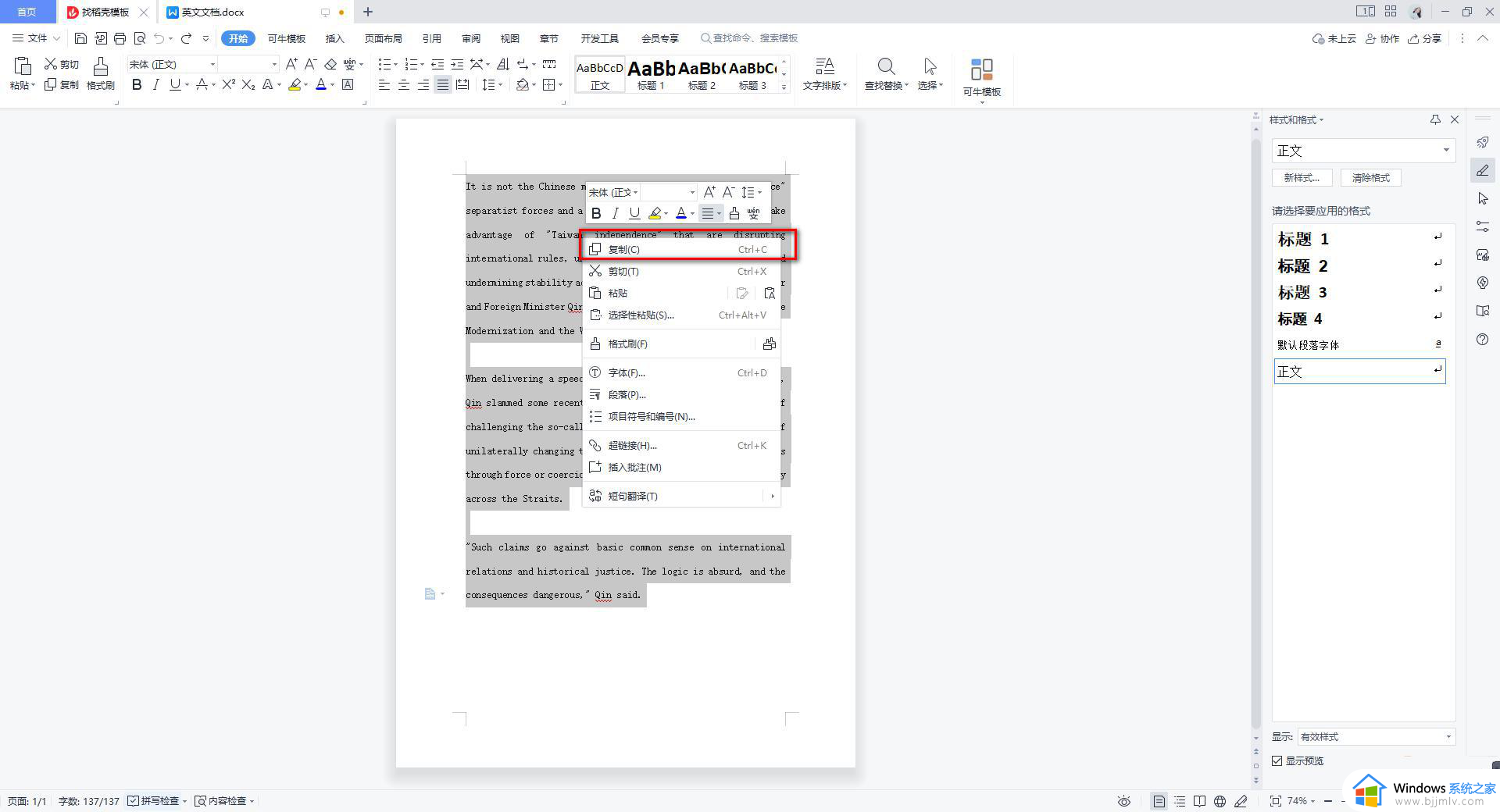
6、复制之后,我们需要新建一个空白的文字文档,然后直接粘贴文本即可,那么就会将原来的内容的格式进行清除干净,我们直接在新建的文字中将内容格式进行重新设置即可。
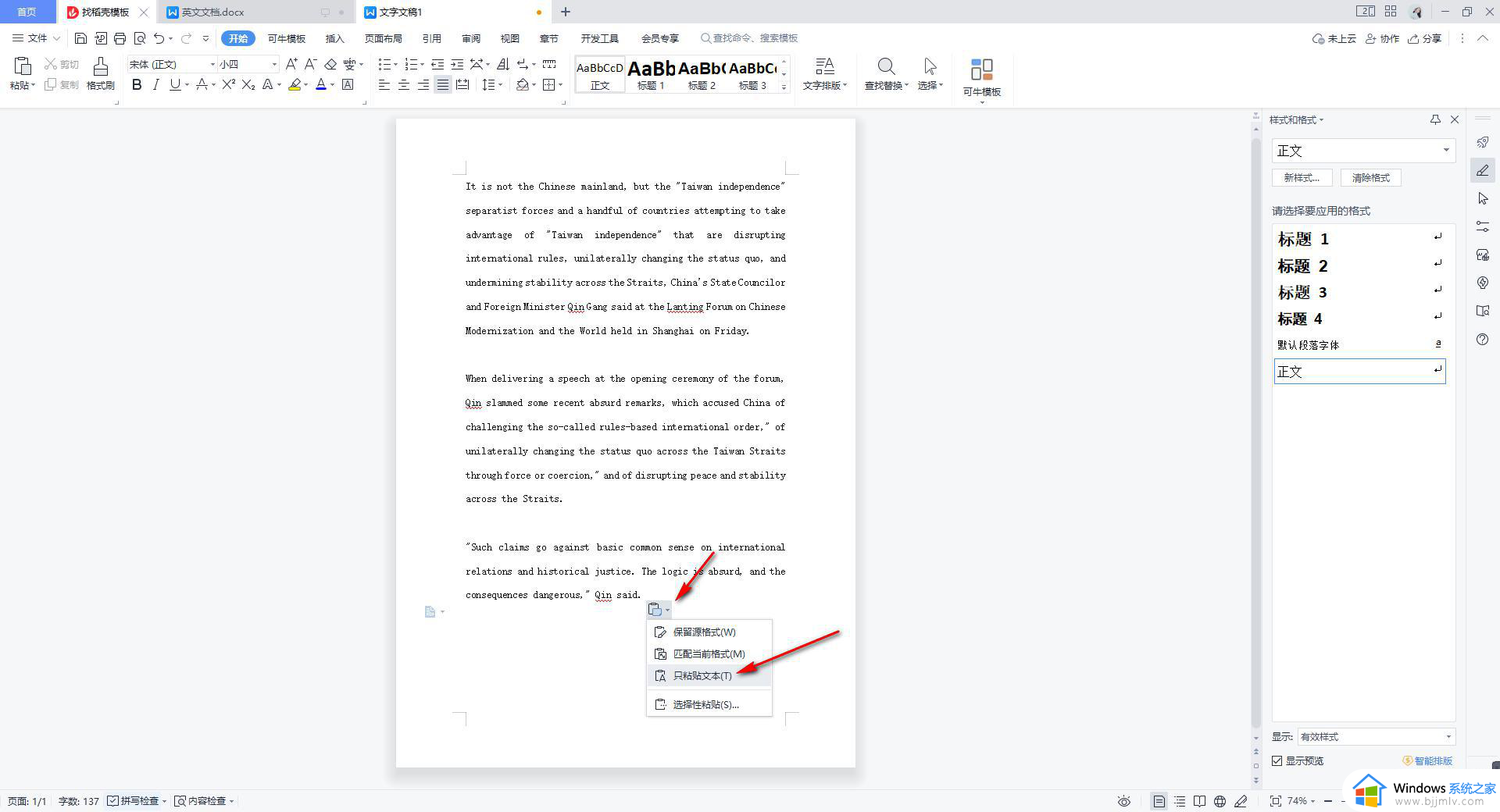
以上就是wps打开正常word乱码修复方法的全部内容,还有不懂得用户就可以根据小编的方法来操作吧,希望能够帮助到大家。
wps打开word文档乱码怎么办 wps打开正常word乱码修复方法相关教程
- word文档出现乱码怎么恢复 word文档打开后乱码修复方法
- 优盘里文件打开是乱码怎么办 优盘打开后文件乱码修复方法
- word文件可以打开,但是图标不正常怎么办 word文档可以打开但是图标显示异常如何解决
- 损坏的word文档怎么修复 word文件损坏打不开怎么修复
- 记事本打开文件乱码怎么办 电脑记事本字体乱码修复方法
- zip压缩包打开后是乱码怎么回事?zip压缩文件打开是乱码如何修复
- qq浏览器怎么打开word文档 如何用qq浏览器打开word文档
- edge打开网页乱码怎么办 edge浏览器显示乱码如何解决
- 网络打印机打印乱码怎么办 网络打印机打印出来乱码如何修复
- cad字体乱码怎么解决 cad打开字体乱码如何处理
- 惠普新电脑只有c盘没有d盘怎么办 惠普电脑只有一个C盘,如何分D盘
- 惠普电脑无法启动windows怎么办?惠普电脑无法启动系统如何 处理
- host在哪个文件夹里面 电脑hosts文件夹位置介绍
- word目录怎么生成 word目录自动生成步骤
- 惠普键盘win键怎么解锁 惠普键盘win键锁了按什么解锁
- 火绒驱动版本不匹配重启没用怎么办 火绒驱动版本不匹配重启依旧不匹配如何处理
电脑教程推荐
win10系统推荐